§2.12 创建切除
下一步,创建一个与凸台同心的拉深切除。
单击圆形凸台的前表面选定它。
1、在视图显示箱中,双击定义视图列表中的正视于 选项或点击按钮:![]() 。 零件转过一定角度,以便使选定的模型表面面对着你。
。 零件转过一定角度,以便使选定的模型表面面对着你。
2、打开一个新的草绘,在显示的 凸台圆心附近草绘一个圆。
3、标注圆的直径为50mm。
4、单击![]() ,或再次点击尺寸按钮 (撤消尺寸选择).
,或再次点击尺寸按钮 (撤消尺寸选择).
5、在草绘约束工具条中,单击添加约束![]()
6、

①添加几何约束对话框出现。
②选择草绘的圆(小圆)和凸台的边缘(大圆)。注意Selected Entities对话框中的内容。
③只有适合所选实体的约束才是有效的。大部分可能的约束自动被选中。
④确保 同心 选项被选中,然后单击 应用。
⑤在特征工具条上单击![]()
⑥在对话框中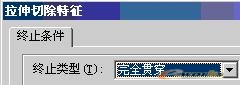
⑦ok
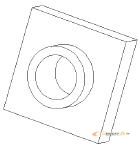
§2.13保存零件模型
单击 标准工具条上的按扭![]() ,或者单击文件,保存。则另存为 对话框显示出来了。
,或者单击文件,保存。则另存为 对话框显示出来了。
输入 TUTOR1然后单击 保存。SolidWorks把扩展名.SLDPRT加到文件名后,然后把文件存在当前目录下。如果你愿意,你可以通过使用窗口浏览按扭来改变路径,然后保存文件。
注:SolidWorks中的文件名不区分大小写。也就是说,文件名TUTOR1.SLDPRT, Tutor1.SLDPRT, 和tutor1.SLDPRT是同一个文件。
§2.14 绘制零件的圆角
本页内容较多,请等候...
在这一部分你将给零件的四个角倒圆角。因为这些圆角半径相同,你可以用同一个特征来绘制。
1、单击![]() 按扭 ,这样使得选取隐藏的边变得很容易。
按扭 ,这样使得选取隐藏的边变得很容易。
2、单击第一个角边来选定它。注意当你确定选择的物体时,在选定的目标上移动指针时,平面和边的高亮度变化。同时注意指针形状的变化

3、按住 Ctrl键单击第二、第三、第四个角边。
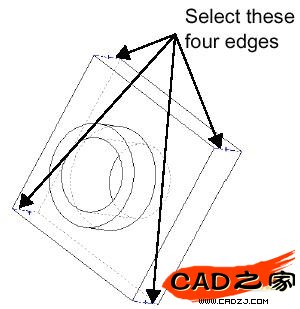
4、在特征工具条上单击![]() 按扭,出现圆角对话框
按扭,出现圆角对话框

5、注意在圆角项目中定义四条选中的边。
6、把半径改为 10mm。把其它各项设置为默认值。
7、单击确定。

倒其他圆角
现在在零件的其它棱角处倒圆角。在圆角特征对话框打开前或打开后,你都可以选择平面和边角。
1、单击移动隐藏线按扭 ![]() 。
。 ![]()
2、单击圆角 ![]()
3、单击基础特征的前平面选定它(图1)。当你选择平面时,使在周围的外部和内部边缘高亮显示。注意倒角项目列表中显示一个平面被选中。
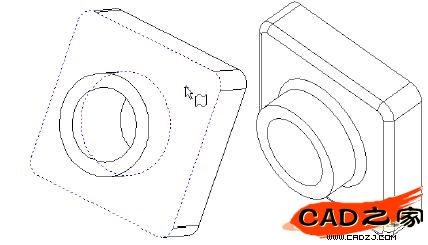
4、把半径改为5mm, 然后单击确定。内部边缘和外部边缘被倒成了圆角。(图2)
5、再单击![]() 。
。

6、单击圆形凸缘的前表面。

7、把半径改为2mm,然后单击确定
§2.15 零件的抽壳
下一步,你做零件的抽壳。从选中的平面通过移走材料来抽空零件,留下一层薄壁的零件。
1 在视图显示对话框中,双击 *后视。零件的背面就会显示在你面前。
2 在特征工具条上,单击按扭 ![]() ,抽壳特征对话框就显示出来。
,抽壳特征对话框就显示出来。
3 单击后平面选中它。抽壳操作将去除这个面的材料。
4 把厚度改为 2mm 然后单击OK。

5 要想看结果,使用键盘上的箭头键来翻转零件大致地看看显示效果。
6 创建一个命名的视图:
a) 在视图对话框中,单击新视图。
b)在视图命名对话框中, 输入一个名字,例如Shell Back。
c) 单击确定。
7 单击 Save按扭![]() 保存零件。
保存零件。
§2.16 修改零件的尺寸
修改零件某特征,可以有两种方法:
A:在设计树中双击特征,显示尺寸,双击尺寸,修改,重新生成 ![]()
B:我们使用动态修改,来修改特征的尺寸。
1 检查一下特征管理树,它按你绘制的顺序显示了零件的特征。
2 在特征管理树中双击 基体-拉伸1选项。注意在特征管理树中,基础延伸特征选项被打开,显示出基础的草绘选项。
3 在特征工具条上单击![]() (动态修改)。注意move,rotate,resize depth几个不同的图标
(动态修改)。注意move,rotate,resize depth几个不同的图标
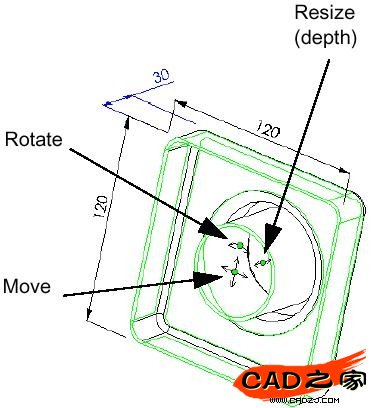
4 拖动改变尺寸按扭![]() 特征句柄把延伸深度从30mm改为50mm。
特征句柄把延伸深度从30mm改为50mm。
注:观察一下你正在改变的尺寸处指针的变化。当你释放鼠标时,零件按新的尺寸重新创建。
5 单击![]() 移动态修改特征。
移动态修改特征。
6 要隐藏尺寸标注,单击工作区内的零件以外区域的任何地方。
7 单击保存按扭![]() 来保存零件
来保存零件
§2.17 显示剖面视图
在任何时候你都可以显示一个模型的三维剖面视图。你利用模型的表面或平面来突出切平面。在这个例子中,你利用基准面3来作为剖切面。
1 改变成等角投影的方向,单击![]() 来改变视图方式。
来改变视图方式。
2 在特征管理器设计树中单击基准面3
3 单击视图工具条上的剖面视图按扭 ![]() , 显示剖面视图对话框。
, 显示剖面视图对话框。
4 指定 剖面位置 的值为60mm。 这是所选平面距剖面的偏移量。

5 单击显示选项。在这个选项被选中后,你在对话框中每改变一次值,视图就更新一次。
6 注意箭头方向,单击 反向观看 选项以切出相反方向的剖面。
7 单击 OK。零件的剖面视图显示出来。只是零件的显示图被切开,而不是零件模型本身。在你改变视图的方式、方向、或缩放等时,剖面的显示是不变的。
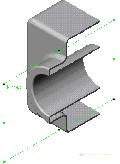
8 要回到整个零件的显示,再次单击![]() 。
。
相关文章
- 2021-09-08BIM技术丛书Revit软件应用系列Autodesk Revit族详解 [
- 2021-09-08全国专业技术人员计算机应用能力考试用书 AutoCAD2004
- 2021-09-08EXCEL在工作中的应用 制表、数据处理及宏应用PDF下载
- 2021-08-30从零开始AutoCAD 2014中文版机械制图基础培训教程 [李
- 2021-08-30从零开始AutoCAD 2014中文版建筑制图基础培训教程 [朱
- 2021-08-30电气CAD实例教程AutoCAD 2010中文版 [左昉 等编著] 20
- 2021-08-30电影风暴2:Maya影像实拍与三维合成攻略PDF下载
- 2021-08-30高等院校艺术设计案例教程中文版AutoCAD 建筑设计案例
- 2021-08-29环境艺术制图AutoCAD [徐幼光 编著] 2013年PDF下载
- 2021-08-29机械AutoCAD 项目教程 第3版 [缪希伟 主编] 2012年PDF